1. Introduction
2. Etapes à suivres
3. A lire également
Introduction:
Trouver le matériel installé sur votre ordinateur peut être nécessaire pour une raison ou une autre. Que ce soit pour déterminer si votre ordinateur répond aux exigences du système, vérifiez la compatibilité pour les mises à niveau, comparez votre ordinateur à un autre ou aidez à vendre l'ordinateur.
Peu importe que vous mettiez à jour les pilotes de périphériques, que vous ajustiez les ressources système, que vous recherchiez des codes d'erreur, ou que vous vérifiiez simplement l'état d'un périphérique. Vous devez ouvrir le Gestionnaire de périphériques avant de pouvoir le faire.
Le Gestionnaire de périphériques n'est pas répertorié à côté de vos programmes habituels. Il peut donc être difficile de le trouver si vous ne savez pas déjà où il se trouve.
Si vous avez besoin de plus de détails sur la configuration matérielle de votre ordinateur, utilisez ce tutoriel pour obtenir une vue d'ensemble complète des informations concernant vos périphériques sous Windows.
Comment ouvrir le Gestionnaire de périphériques via le Panneau de configuration:
1. Ouvrez le Panneau de configuration .
Selon votre version de Windows, le Panneau de configuration est généralement disponible à partir du menu Démarrer ou de l' écran Applications .
Dans Windows 10 et Windows 8, en supposant que vous utilisez un clavier ou une souris, le moyen le plus rapide est le menu utilisateur - appuyez simplement sur la touche WIN (Windows) et la touche X ensemble.
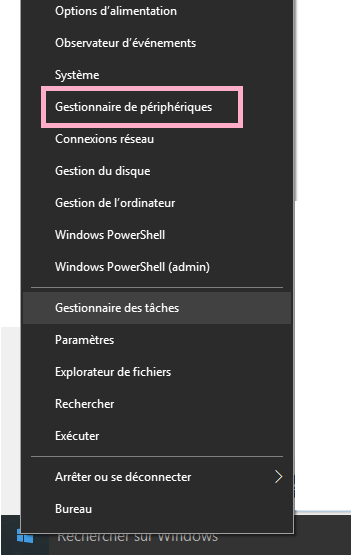
2. Ce que vous faites ensuite dépend du système d'exploitation Windows que vous utilisez:
Sous Windows 10 et Windows 8, appuyez ou cliquez sur le lien Matériel et audio . Vous pouvez également accéder directement au Gestionnaire de périphériques via le menu Utilisateur avancé et ne pas avoir à passer par le Panneau de configuration.
Dans Windows 7, cliquez sur Système et sécurité.
Dans Windows Vista, choisissez Système et maintenance.
Remarque : Si vous ne voyez pas ces options, votre vue Panneau de configuration peut être définie sur Grandes icônes, Petites icônes ou Affichage classique, en fonction de votre version de Windows. Si c'est le cas, trouvez et choisissez Gestionnaire de périphériques parmi la grande collection d'icônes que vous voyez, puis passez à l'étape 4 ci-dessous.
3. À partir de cet écran du Panneau de configuration, recherchez et choisissez Gestionnaire de périphériques.
Dans Windows 10 et Windows 8, vérifiez sous l'en-tête Périphériques et imprimantes. Dans Windows 7, regardez sous Système. Dans Windows Vista, vous trouverez le Gestionnaire de périphériques vers le bas de la fenêtre.
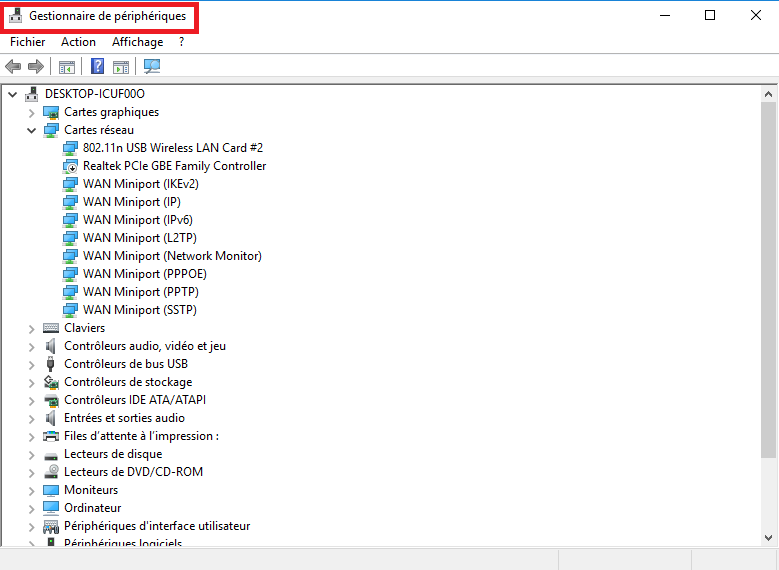
Maintenant que le Gestionnaire de périphériques est ouvert, vous pouvez afficher l'état d'un périphérique , mettre à jour les pilotes de périphérique , activer les périphériques , désactiver les périphériques ou effectuer toute autre gestion de matériel que vous avez effectuée ici.
A lire également
Comment activer le paramètre de réalité mixte dans Windows 10










